最近一波重装系统啥都没了,最常用的 Git 配置肯定得安排回来的。记得之前给 git 的 commit 加了个签名,回想下为什么要给 commit 做下签名?因为它能让 GitHub 的 commit 历史更帅?看下加签名之前是怎么样的:
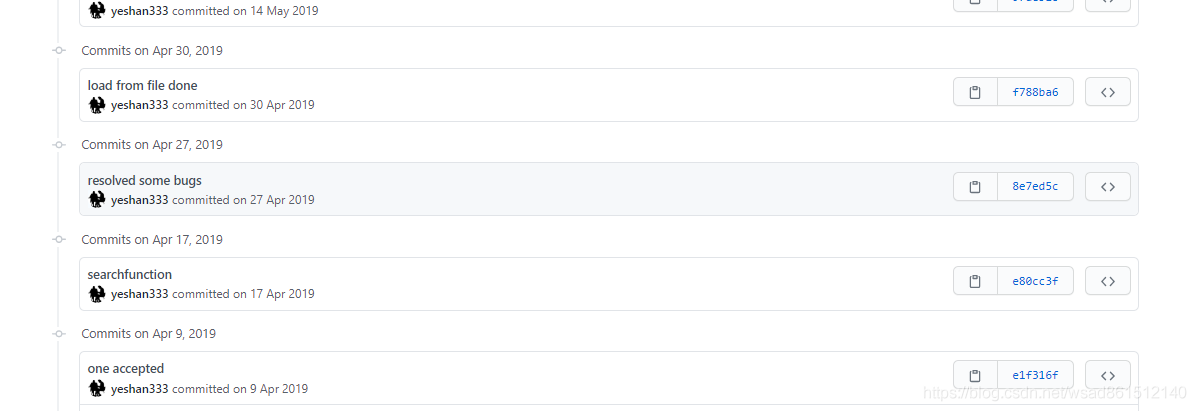
再看下对 commit 签名后是怎么样的:
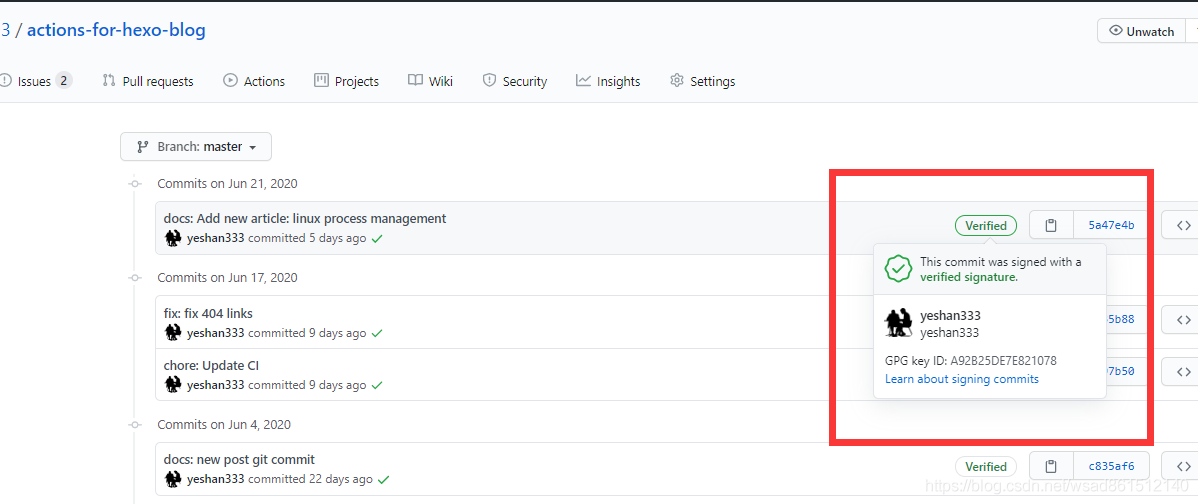
这么一对比,是更帅了!但我好像不是因为这的才做的。我是为了更好的去混开源项目做的,这个绿标能更好的证明我的身份!!!(假装我很专业,2333~)。使用过 Git 的同学应该都晓得,我们的提交作者信息是可以自己设置的(这意味着我们可以使用他人身份信息),如下:
$ git config user.name "tester"
$ git config user.email gg@qq.com

我们可以看到,是可以 push 到 GitHub 的[没有小绿标而已]。这看起来就不太好,得让 GitHub 证明下自己得身份才行,从官方文档可以看到, GitHub 提供了一种使用 GPG 的方式可以让我们的 commit “戴”上小绿标。
忘了当初是怎么操作的了,在 Windows 下操作貌似还挺麻烦的,趁此捋一下过程,趁机水篇文章。
GNU Privacy Guard(GnuPG或GPG)是一个密码学软件,用于加密、签名通信内容及管理非对称密码学的密钥。
生成 GPG 密钥对
第一步肯定就是通过 GPG 生成密钥对了。这时候需要到一个 GnuPG 软件,OK,去下载:🔐GnuPG。其实 Git fot windows 自带一个 gpg 命令行程序,但是命令行用多了,还是上 GUI 愉快点吧,我们选择使用带 GUI 的 Gpg4win🔗。
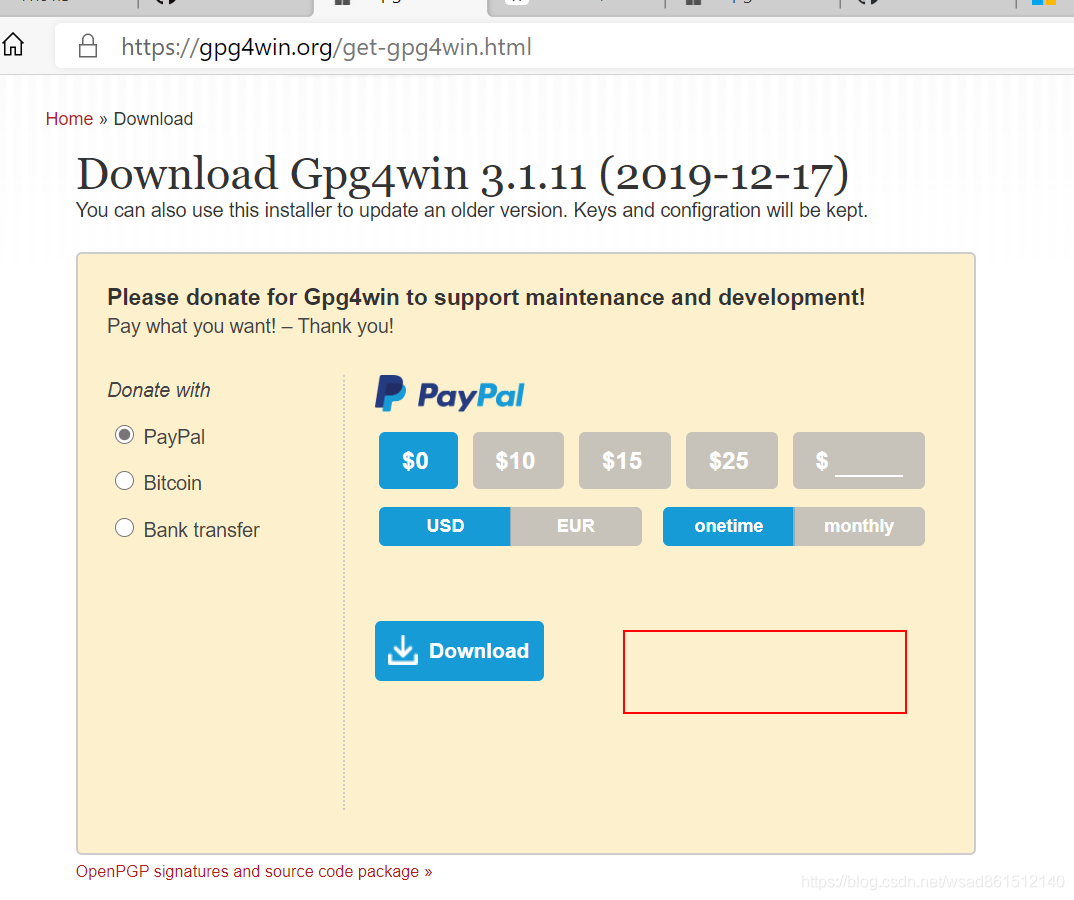
我们通过全家桶软件之 Kleopatra 新建立一对密钥,名字为 GitHub 用户名,邮箱为 GitHub 的注册邮箱(使用 4096 bits的密钥):
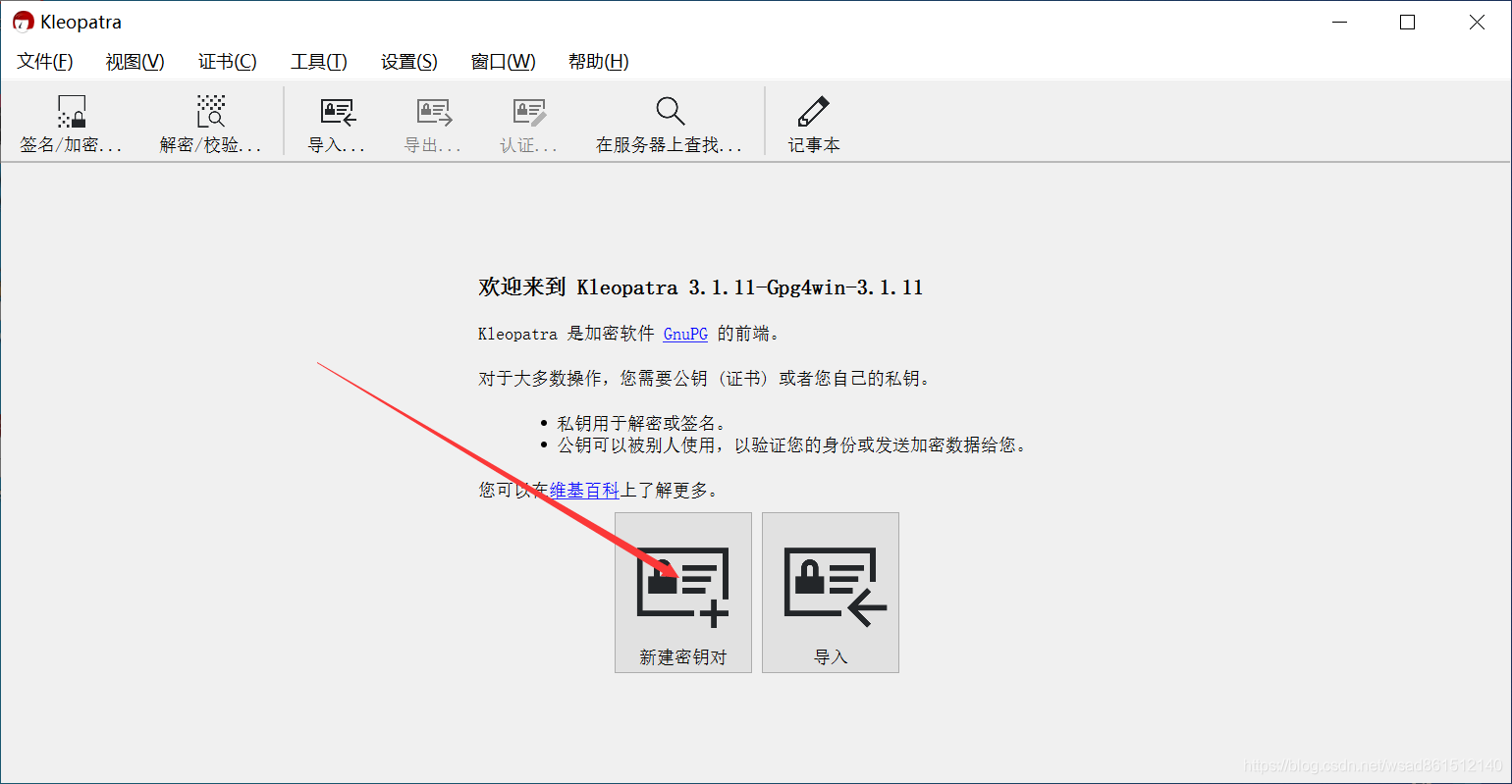

设置 passphrase (通行口令)来保护我们的密钥对,每次签名都会用它到。(也可以不设置,不用口令验证就可以直接使用密钥)
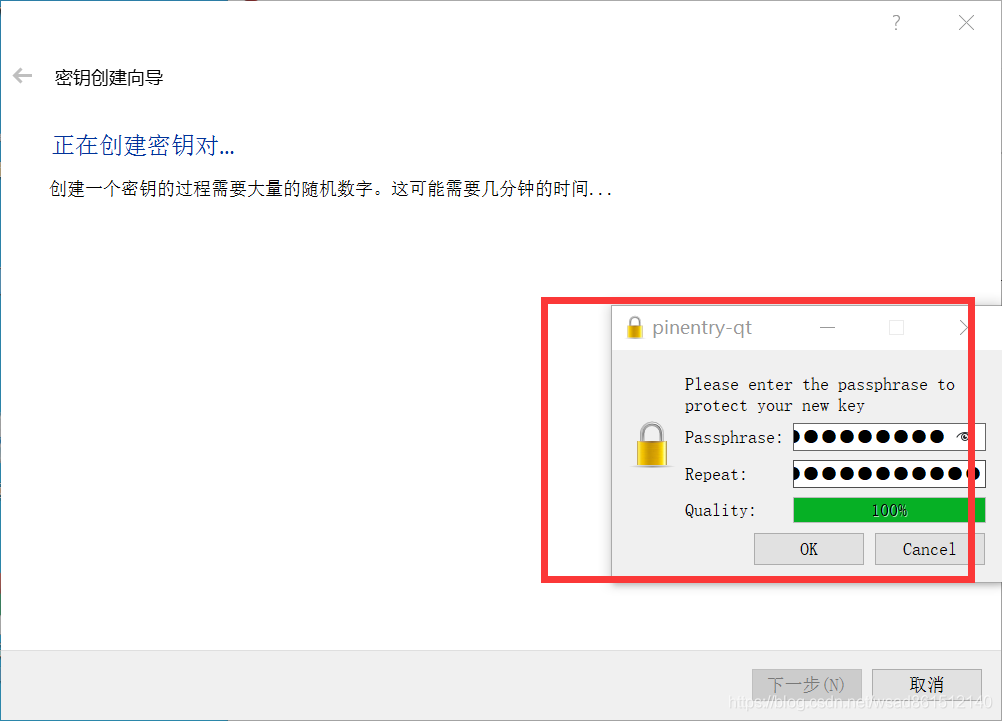
好了,密钥对生成完毕。下一步,就是把把公钥放到 GitHub 上,让 GitHub 对我们的提交进行验证,判断是否该给 commit “戴”上小绿标。[获取公钥:鼠标右键->细节->导出]、[GitHub 添加公钥:Settings->SSH and GPG keys]。
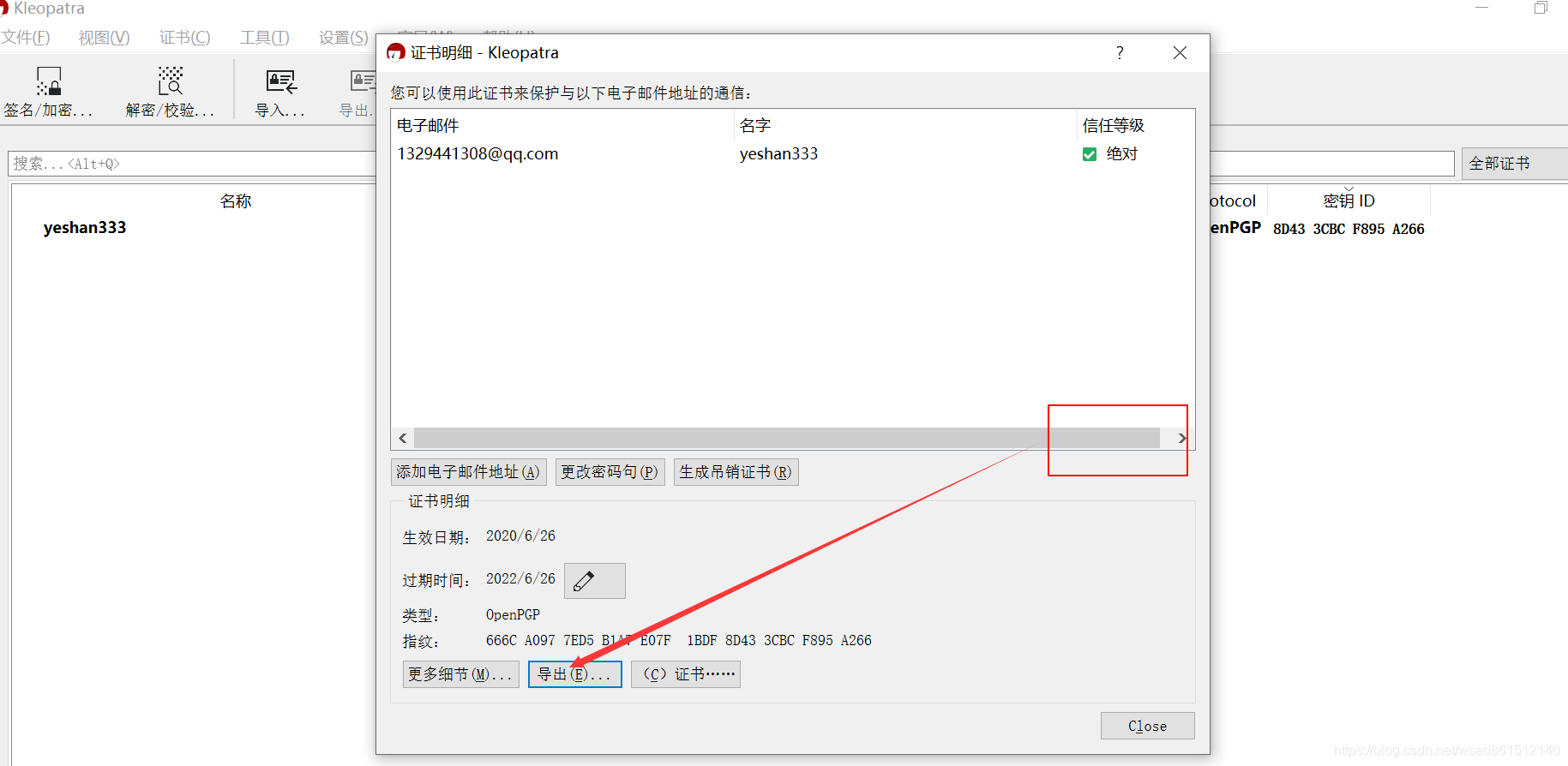
下一步就是开启 Git 提交签名。
启用 Git 提交签名
首先,我们需要让 Git 知道 gpg 的可执行程序在哪里?gpg 的可执行程序位于Gpg4win🔗同级目录下的GnuPG/bin中(GnuPG 是 Gpg4win 组件之一),我们需要进行如下配置:
$ git config --global gpg.program path_to_gpg>
我的设置如下:
$ where gpg
E:\Git\usr\bin\gpg.exe # 这个是 Git for windows 自带的
E:\GnuPG\bin\gpg.exe # 这个才是我们要用的
$ git config --global gpg.program "E:\GnuPG\bin\gpg.exe"
然后每次git commit时,加上-S即可启用签名。
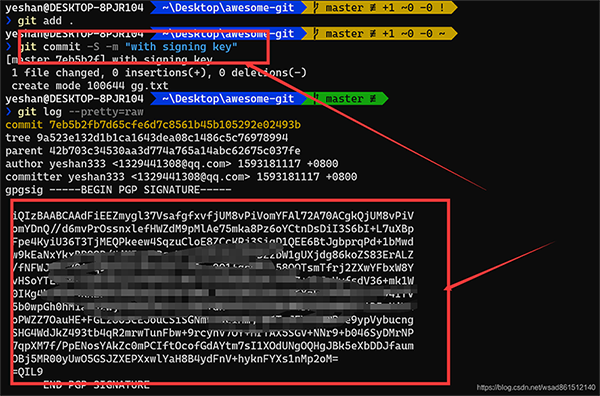
每次都要多打个参数多麻烦,我们通过如下配置让 Git 默认启用 GPG 签名:
$ git config --global commit.gpgsign true
最后我们git push一下看看有没有效果。
https://github.com/yeshan333/anonymous-git-commit/commits/master
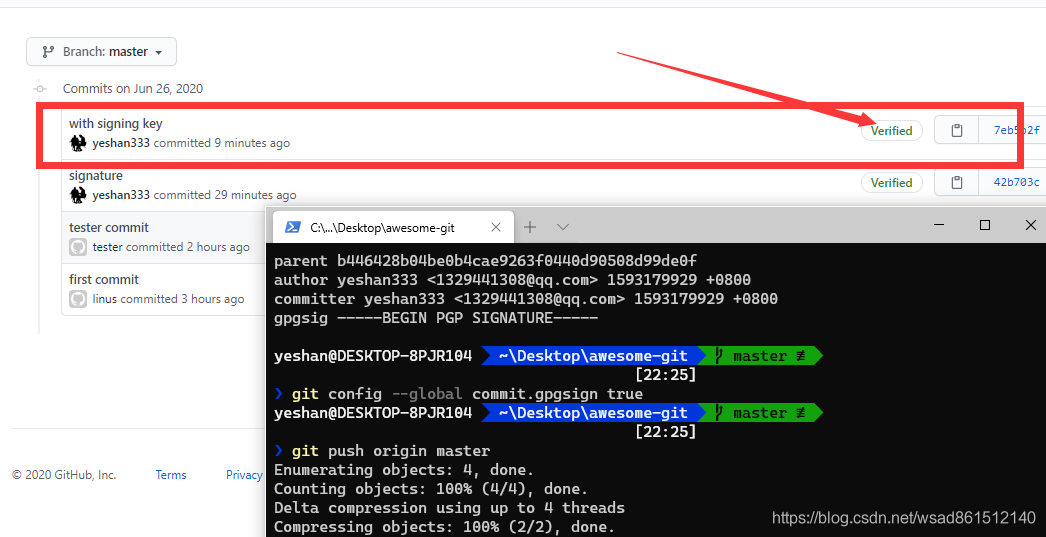
没问题,收工了。我的 Git 全局配置如下:
$ cat ~/.gitconfig
[user]
name = yeshan333
email = 1329441308@qq.com
[gpg]
program = E:\\GnuPG\\bin\\gpg.exe
[commit]
gpgsign = true
总结
到此这篇关于如何给 GitHub commit 加个绿色图标(教程详解)的文章就介绍到这了,更多相关GitHub commit 绿色图标内容请搜索脚本之家以前的文章或继续浏览下面的相关文章希望大家以后多多支持脚本之家!
您可能感兴趣的文章:- 使用Python快乐学数学Github万星神器Manim简介
- github上的java项目怎么运行(面向小白)
- 在Pycharm中使用GitHub的方法步骤